Sind Sie schon einmal über ein Bild im Internet gestolpert, das Sie unbedingt speichern wollten, und haben dann festgestellt, dass die Rechtsklick-Option deaktiviert ist? Websites schützt Bilder, aber das bedeutet nicht, dass diese Bilder komplett gesperrt sind. Sie möchten vielleicht wissen, wie Sie Bilder von geschützten Websites speichern können. Es gibt ein paar einfach zu befolgende Tricks. In diesem Beitrag finden Sie alle getesteten Methoden, mit denen Sie geschützte Bilder speichern können, auch wenn die Website den Zugriff auf die Bildspeicherung per Rechtsklick verhindert. Es ist keine technische Zauberei erforderlich, nur mit ein paar Tricks können Sie die gewünschten Fotos erhalten.

Machen Sie einen Screenshot, um geschützte Bilder von einer Website zu speichern
Wenn es darum geht, geschützte Bilder einer Website zu speichern, ist ein Screenshot die einfachste, aber auch effizienteste Lösung. iTop Screen Recorder bietet eine unkomplizierte Möglichkeit, geschützte Bilder einer Website zu speichern. Es ist ein speziell entwickelter Bildschirmrekorder, mit dem Sie nahtlos jedes Online-Bild aufnehmen können.
iTop Screen Recorder ermöglicht es Ihnen, jeden beliebigen Teil Ihres Bildschirms mit vier speziellen Modi zu fotografieren. Sie können den Screenshot-Bereich anpassen oder ein Bild des gesamten Bildschirms oder eines Fensters aufnehmen. Mit der Option „Bildlaufende Fenster“ können Sie die gesamte Webseite aufnehmen, auch wenn sie über den sichtbaren Bildschirm hinausgeht, und so ein komplettes Bild für verschiedene Zwecke erstellen. Der Bildschirmrekorder ist perfekt geeignet, um bestimmte Details hervorzuheben. Fügen Sie Text, Formen, Pfeile, Zahlen und mehr hinzu, um die geschützten Bilder von der Website zu verbessern. Damit können Sie perfekte Screenshots von jeder Website erstellen. Dieses Tool sorgt dafür, dass die geschützten Bilder klar und deutlich, fast genauso wie das Quellbild, und nicht mehr unscharf sind.
iTop Screen Recorder ist kostenlos und sicher. Es verfügt über eine intuitive Schnittstelle, sodass Sie sie schnell lernen können, wie Sie einen Screenshot machen. Im Folgenden erfahren Sie, wie Sie mit iTop Screen Recorder Bilder von geschützten Websites speichern können.
Schritt 1. Laden Sie iTop Screen Recorder kostenlos herunter und installieren Sie die Software.
Schritt 2. Starten Sie iTop Screen Recorder, klicken Sie auf „Screenshot“ und wählen Sie den Screenshot-Modus, sei es „Anpassen“, „Vollbild“, „Aktive Fenster“ oder „Rollendes Fenster“.
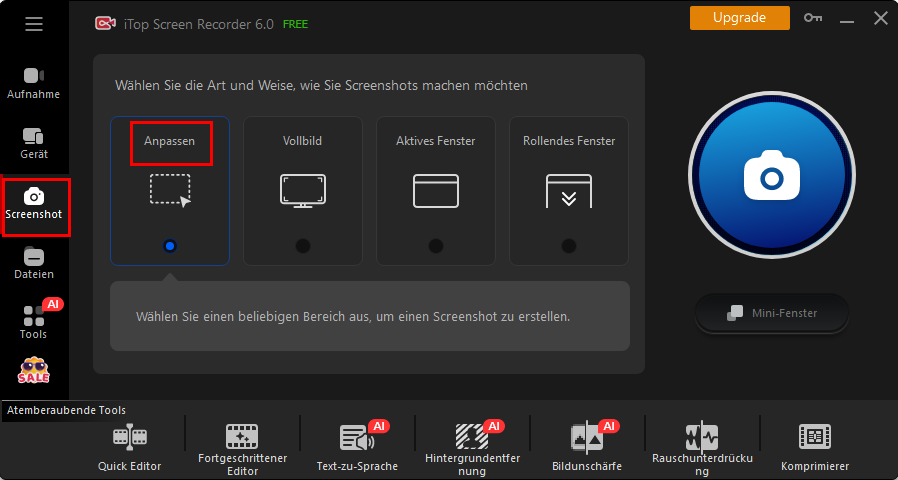
Schritt 3. Klicken Sie bitte auf die Schaltfläche „Screenshot“, um einen Screenshot zu erstellen. Fügen Sie dem Bild Formen, Text, Zahlen und andere Anmerkungen Ihrem Screenshot hinzu und klicken Sie dann auf „Speichern“. Die Bilder werden unter Dateien > Screenshot gespeichert.
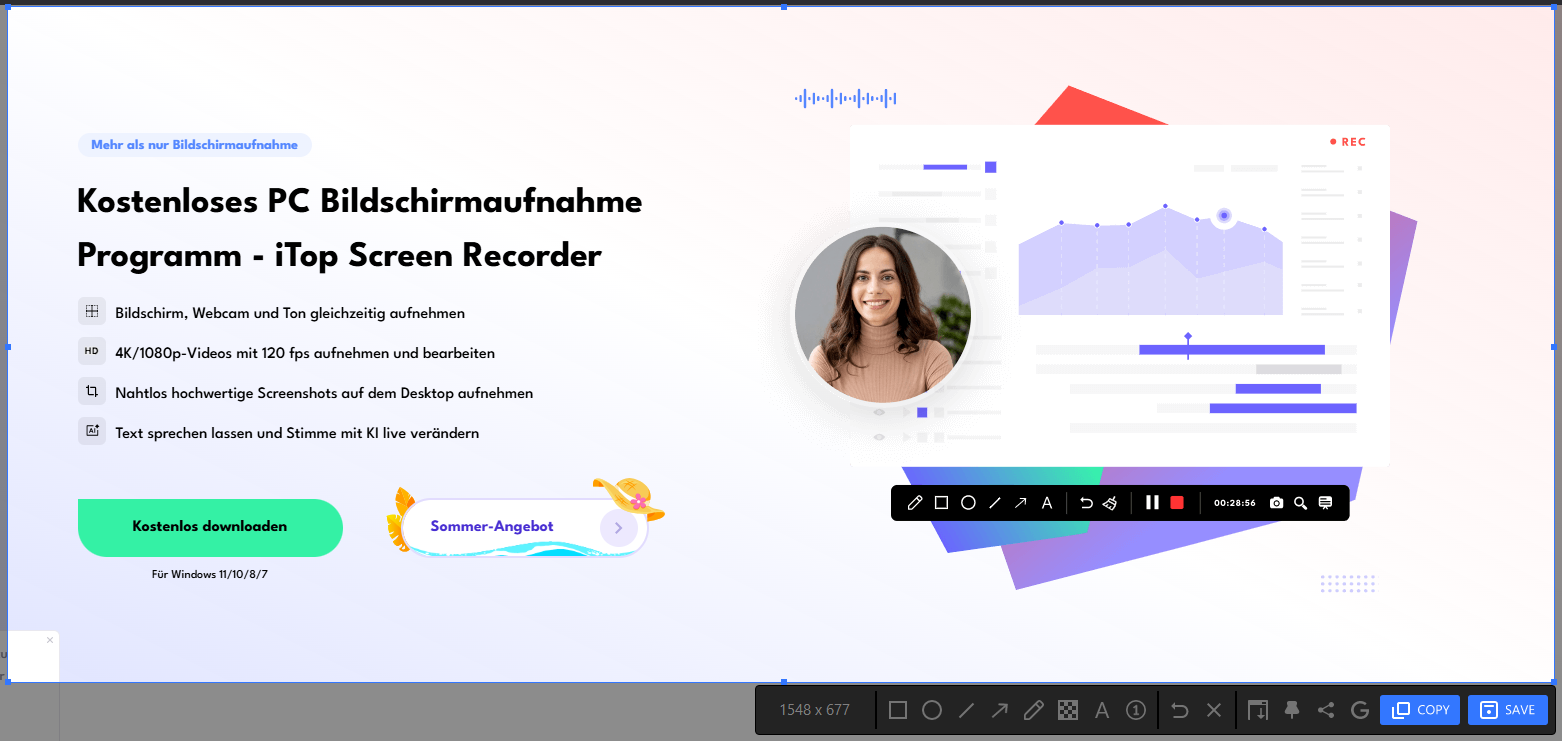
Tipp: Wie speichern Sie geschützte Bilder von Webseiten auf dem Mac? Mac-Benutzer können geschützte Bilder mit den integrierten Screenshot-Kurzbefehlen bequem aufnehmen. Drücken Sie Umschalt + Befehl + 4, klicken und ziehen Sie, um den gewünschten Bereich auszuwählen, und der Screenshot wird dann als Datei auf Ihrem Desktop gespeichert.
Speichern geschützter Bilder mit Entwicklertools, wenn Rechtsklick nicht funktioniert
Wie speichert man geschützte Bilder von Webseiten? Das Grundprinzip bleibt bestehen: Ihr Browser muss alle Komponenten, einschließlich der Bilder, herunterladen und darstellen, um die Webseite zu zeigen. Das bedeutet, dass sich die Bilddaten bereits im Cache Ihres Browsers befinden und über die leistungsstarken Werkzeuge, die so genannten Developer Tools, zugänglich sind.
Mit den Werkzeugen in Browsern wie Chrome ist es einfach, den Quellcode einer Webseite zu inspizieren. Selbst wenn die Rechtsklickfunktion deaktiviert ist, können Sie auf die Entwicklertools zurückgreifen, um die gewünschten Bilder zu finden und zu extrahieren. Anhand der folgenden Schritte erfahren Sie, wie Sie ein Bild von einer Website speichern können, ohne mit der rechten Maustaste zu klicken.
Schritt 1. Besuchen Sie die Website mit dem Bild, das Sie speichern möchten.
Schritt 2. Öffnen Sie die Developer Tools für Chrome, indem Sie mit der rechten Maustaste auf den leeren Bereich der Webseite klicken. Wählen Sie „Inspizieren" (oder „Element inspizieren“) aus dem Kontextmenü oder verwenden Sie die Tastenkombination Strg + Umschalt + I (Windows/Linux) oder Cmd + Option + I (macOS).
Schritt 3. Suchen Sie die Registerkarte „Anwendung“ und klicken Sie darauf. Wenn sie nicht sofort sichtbar ist, klicken Sie dann auf das doppelte Rechtspfeil-Symbol (>>), um verborgene Registerkarten einzublenden, und wählen Sie „Anwendung“.
Schritt 4. Suchen Sie im linken Bereich der Registerkarte „Anwendung" den Ordner „Frames“ und erweitern Sie ihn, indem Sie auf den Pfeil neben dem Ordner klicken. Erweitern Sie den Domainnamen der Website, der unter „Frames“ erscheint und dann den Ordner „Bilder" innerhalb der Domain der Website.
Schritt 5. Durchsuchen Sie die Liste der Bilder, die im Ordner „Bilder“ angezeigt werden. Klicken Sie auf das gewünschte Bild, um eine größere Vorschau zu erhalten. Klicken Sie mit der rechten Maustaste auf die vergrößerte Bildvorschau.
Schritt 6. Wie speichert man geschützte Bilder von Websites? Wählen Sie jetzt einfach „Bild speichern unter...“ und einen Speicherort auf Ihrem Computer, um das Bild zu speichern.

Browsererweiterung installieren, um ein Bild von einer geschützten Website zu speichern
Auf der Suche nach einer Möglichkeit, Bilder von geschützten Websites zu speichern, finden Sie viele kostenlose Browsererweiterungen, die für diese Aufgabe geeignet sind. Die „Rechtsklick aktivieren“-Erweiterung für Google Chrome ist die beste Wahl, um die Beschränkungen für das Speichern von Bildern auf Websites zu umgehen und Bilder aus wichtigen Studienmaterialien oder Artikeln zu speichern. Hier erfahren Sie, wie Sie mit der Erweiterung „Rechtsklick aktivieren“ ein Bild speichern können, wenn der Rechtsklick deaktiviert ist.
Versuchen Sie zuerst die Seite, von der Sie das Bild speichern möchten, neu zu laden, deaktivieren Sie sie dann und aktivieren Sie die Erweiterung „Rechtsklick“ aktivieren für Google Chrome.
Schritt 1. Öffnen Sie den Chrome Web Store und suchen Sie nach „Rechtsklick aktivieren“.
Schritt 2. Klicken Sie oben auf "Zu Chrome hinzufügen“ und bestätigen Sie die Installation.

Schritt 3. Öffnen Sie die Website mit dem Bild, das Sie speichern möchten. Aktivieren Sie dann die Erweiterung, falls sie aktiviert werden muss. Klicken Sie auf das Symbol „Erweiterungen“ in Ihrer Chrome-Symbolleiste. Danach suchen Sie in der Liste die Option „Rechtsklick aktivieren“. Wenn es Optionen gibt, stellen Sie sicher, dass sie aktiviert ist.
Schritt 4. Klicken Sie auf das Erweiterungssymbol in der rechten oberen Ecke der Adressleiste und dann auf „Rechtsklick aktivieren“, um das Bild durch Rechtsklick zu speichern.

Mehr zum Speichern geschützter Bilder für die Website erfahren
1. Warum deaktivieren Websites die Option "Bild speichern unter" beim Rechtsklick?
Einige Websites deaktivieren die Option „Bild speichern unter“, um ihre geistigen Inhalte zu schützen. Unerlaubtes Kopieren wird abgelehnt, um Produktfotos, Originalgrafiken und andere urheberrechtlich geschützte Bilder zu schützen.
2. Ist es legal, ein Bild zu speichern, wenn eine Website das nicht erlaubt?
Die Rechtmäßigkeit hängt von der Verwendung ab. Es ist legal, Bilder von der Website mit deaktiviertem Rechtsklick für den persönlichen, nicht-kommerziellen Gebrauch zu speichern, aber die Weiterverbreitung oder kommerzielle Nutzung ohne Genehmigung ist im Allgemeinen illegal. Bilder sind durch das Urheberrecht geschützt, und die Deaktivierung der Rechtsklickfunktion zeigt, dass der Ersteller Kopieren einschränken möchte. Respektieren Sie immer das Urheberrecht und fragen Sie über die Erlaubnis für die kommerzielle Nutzung nach.
3. Kann man Bilder ohne Urheberrecht von einer Website herunterladen?
Ja, Bilder, die gemeinfrei sind oder unter einer Creative-Commons-Lizenz stehen, können ohne urheberrechtliche Einschränkungen heruntergeladen werden. Bei gemeinfreien Bildern sind die Urheberrechte abgelaufen, während Creative-Commons-Lizenzen bestimmte Nutzungsrechte gewähren. Überprüfen Sie die Lizenz vor dem Herunterladen, um sicherzustellen, dass Sie die Bedingungen einhalten. Wie speichern Sie Bilder von geschützten Websites? Glücklicherweise bieten viele Stockfoto-Websites lizenzfreie Bilder an.
Fazit
Websites, die die Rechtsklickfunktion blockieren, machen es schwierig, Bilder zu speichern. Wie speichern Sie Bilder von Websites, die geschützt sind? Es gibt zwar verschiedene Methoden, aber ein Screenshot ist eine effektive Lösung. Mit dem Screenshot-Tool von iTop Screen Recorder können Sie schnell und einfach geschützte Bilder in hoher Qualität aufnehmen. Laden Sie iTop Screen Recorder kostenlos herunter und erhalten Sie jedes gewünschte Bild, unabhängig von der Einschränkung der Rechtsklick-Option.


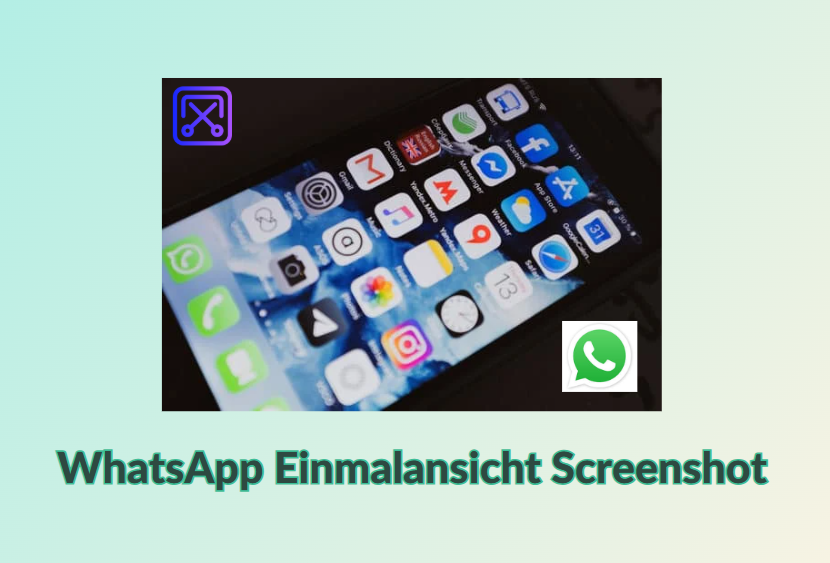






Hinterlasse einen Kommentar Deine E-Mail Adresse wird nicht veröffentlicht.